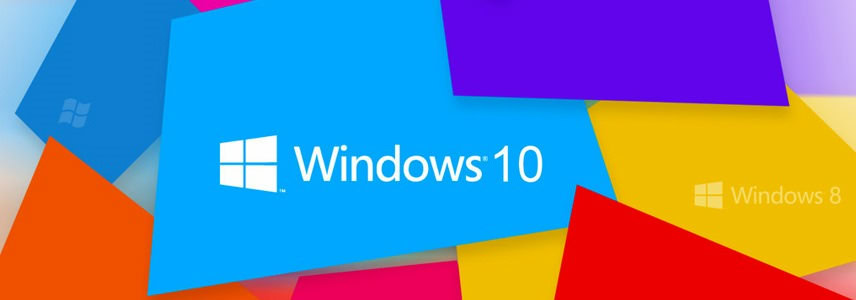
所有版本的 Windows 在启动时都会默认加载许多服务,其中大部分(不是全部)是 Windows 系统核心功能需要使用到的,对系统来说至关重要。但通过禁用不必要的服务,特别是在系统资源不足的计算机上优化服务可以显著改善 Windows 系统性能。
Windows 的优化过程中,对服务进行优化是一个比较有争议的优化项目。一般情况下,在企业环境中是不建议大家对 Windows 的客户端进行任何服务优化的,如果你是个人 Windows 用户又比较爱折腾的话,本文会比较适合你。
说到服务优化,需要大家对 Windows 服务和系统运行原理有所了解,不然可能会在引发问题之后难以察觉。而绝大多数情况下 IT Pro 都是根据使用场景和经验手动对 Windows 服务进行优化,但为了方便普通用户也可能快速上手,我向大家推荐一款超好用的 Windows 服务优化工具—Easy Service Optimizer。
Easy Service OptimizerEasy Service Optimizer (ESO) 是一款绿色免费的优化软件,它可以用来优化几乎所有版本的 Windows 服务。该款工具不需要专业的知识和技术,还算是比较安全易用。就算自己把服务改得面目全非,而可以轻松恢复到 Windows 默认状态。
当我们下载好并解压之后,可以直接双击 eso.exe 直接打开 Easy Service Optimizer 工具。打开之后大家应该可以看到,虽然是美国友人开发的,但支持简单中文界面,而且功能非常简洁易用。大家先看界面最下面的 4 个选项,它们分别是:
- 默认:当前 Windows 服务列表
- 安全:可以无运行风险安全优化
- 中等:更多的优化项
- 危险:最高级别优化
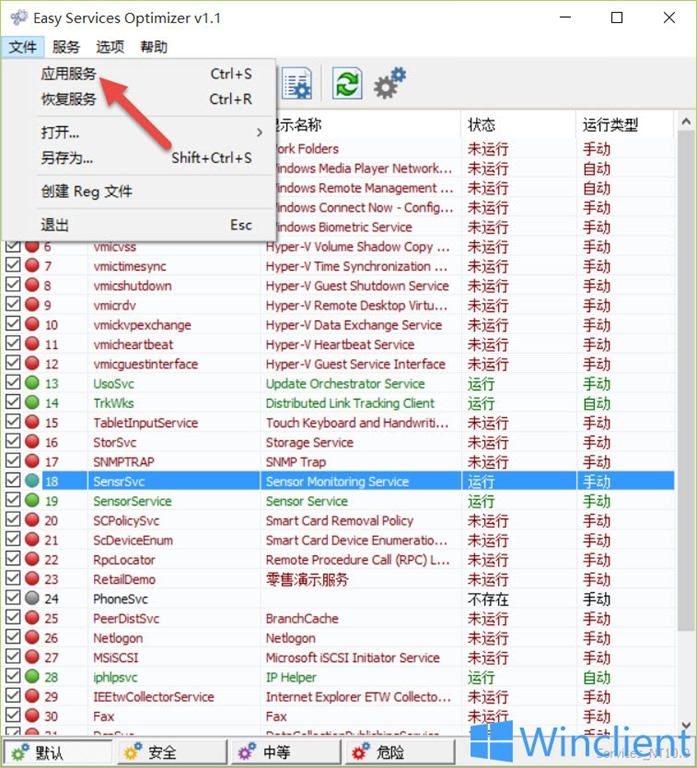
我们可以直接选择 Easy Service Optimizer 工具为我们预置的上面 4 个选项进行全自动优化。
当然,大多数情况下预置选项都不太适合不同场景的用户,因此我们可以在选择好任意一种模式之后再在界面中通过双击手动对单项服务进行配置。
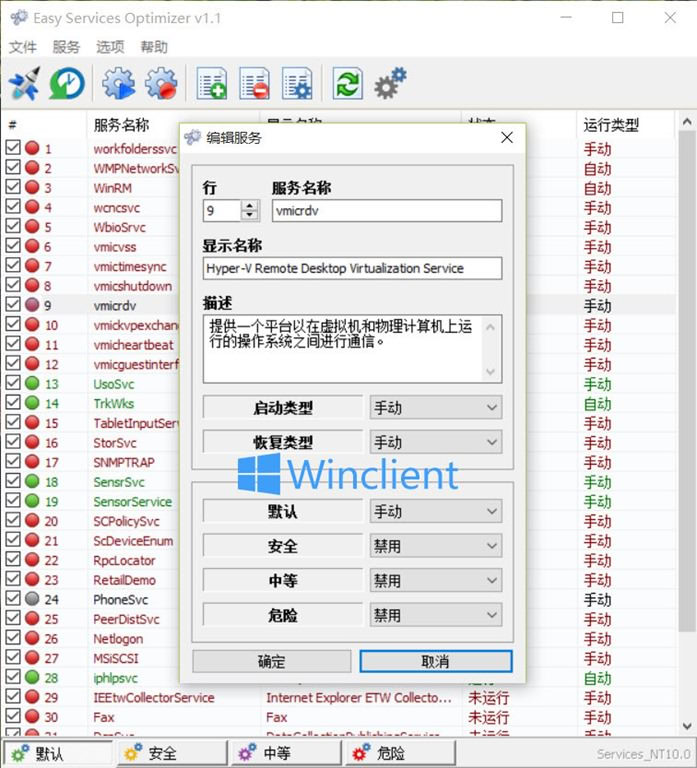
从上图中可以看到,在我们对单个服务进行配置时,Easy Service Optimizer 也能够按服务描述和一定的安全风险级别来帮助用户对当前操作的服务用途和重要性进行判断,比较人性化。
对了,补充一个重要功能。之前我在《Process Monitor:Windows事件监控实例(下)》一文中曾经提到 Windows 服务的配置都存储在注册表当中,我们使用 Easy Service Optimizer 就可以将当前服务配置导出成 .reg 注册表配置文件进行备份。
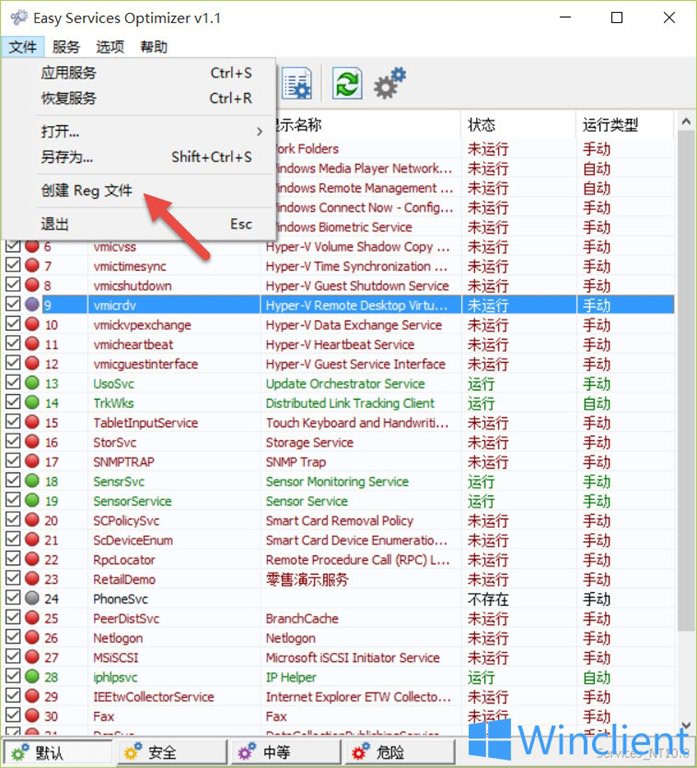
Easy Service Optimizer 还支持添加和删除服务功能并可以当命令行工具来使用,但普通用户一般用不到这些功能而且像删除服务这样的功能风险太大,我就不介绍了。由于操作界面十分简洁并配置有中文说明,用户只需将鼠标移动到按钮图标上就可以看到功能提示,我们对 Easy Service Optimizer 的功能介绍就到这里。














最新评论
不行 还是不允许
第一个方法命令执行都成功,最后没反应,第二个方法,包都下下来了,安装界面也能打开,但是有几个安装时提示要关闭系统的应用才能继续装,powershell安装也一样 应用安装失败,错误消息: 错误 0x80073D02: 无法安装,因为需要关闭以下应用: Microsoft.DesktopAppInstaller_1.25.340.0_x64__8wekyb3d8bbwe。 (0x80073d02)
可能是网站不稳定,过会儿再试呗。
请教403错误是什么情况??? Extracting UUP converter... Retrieving aria2 script for Microsoft Store Apps... 07/07 22:32:12 [ERROR] CUID#7 - Download aborted. URI=https://uupdump.net/get.php?id=adf22284-b67d-4ffe-b3c3-cc0209447019&pack=neutral&edition=app&aria2=2 Exception: [AbstractCommand.cc:351] errorCode=22 URI=https://uupdump.net/get.php?id=adf22284-b67d-4ffe-b3c3-cc0209447019&pack=neutral&edition=app&aria2=2 -> [HttpSkipResponseCommand.cc:239] errorCode=22 The response status is not successful. status=403